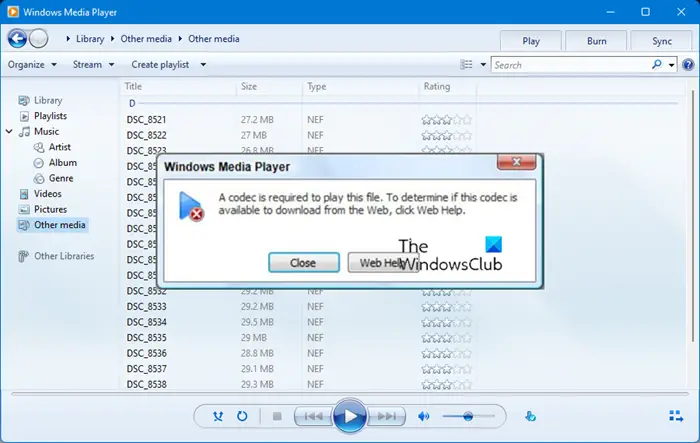Das Wort Codec ist ein Akronym aus den Wörtern Kompressor und Dekompressor. Codecs sind ein Programm, das ein Video komprimiert und später hilft, es zu decodieren. Wenn Sie also eine Fehlermeldung erhalten – Zum Abspielen dieser Datei ist ein Codec erforderlich; Das bedeutet, dass Sie nicht über den Codec verfügen, um die Datei auf Ihrem Computer zu dekodieren und abzuspielen.
Zum Abspielen dieser Datei ist ein Codec erforderlich. Um festzustellen, ob dieser Codec aus dem Internet heruntergeladen werden kann, klicken Sie auf Webhilfe.
Ähnliche andere Nachrichten, die Sie sehen könnten, sind:
- Windows Media Player kann die Datei nicht abspielen, da der erforderliche Video-Codec nicht auf Ihrem Computer installiert ist.
- Windows Media Player kann die Datei nicht wiedergeben, brennen, rippen oder synchronisieren, da ein erforderlicher Audio-Codec nicht auf Ihrem Computer installiert ist.
- Ungültiges Dateiformat.
Zum Abspielen dieser Datei ist ein Codec erforderlich
Betrachten Sie es als ein Programm, das die Größe einer Videodatei reduzieren kann, damit der Endbenutzer sie schneller herunterladen kann. Später kann der Verbraucher die Datei entschlüsseln und auf seinem Computer abspielen. Da es viele Codecs gibt, können Sie die Datei nicht abspielen, es sei denn, Sie haben den richtigen Codec.
Außerdem gibt es viele Szenarien. Manchmal wird das Video ohne Ton abgespielt, gelegentlich ist es der Ton, der mit einem leeren Bildschirm abgespielt wird. Was kann man also tun, wenn das Video nicht abgespielt oder nicht geöffnet wird? Wir brauchen den richtigen Codec. Einige von Ihnen haben dies vielleicht mit dem Windows Media Player gesehen.
Aber wie entscheiden wir dann, welcher Codec erforderlich ist? Wie können Sie die installierten Codecs überprüfen? Es ist schwer zu erraten, es sei denn, der Player gibt einen bestimmten Namen an oder Sie verwenden den CodecInstaller. In diesem Beitrag listen wir einige beliebte Codecs und Player auf, mit denen Sie beliebige Dateien abspielen können.
Wie man Codecs unter Windows 10 herunterlädt und installiert
Sie können Windows Media Player so konfigurieren, dass Codecs automatisch heruntergeladen werden. Öffnen Sie dazu Extras > Optionen und klicken Sie auf die Registerkarte Player. Wähle aus Codecs automatisch herunterladen Kontrollkästchen und klicken Sie dann auf OK.
Sie können die Codecs auch manuell herunterladen und installieren. Um einen Codec zu installieren, müssen Sie auf seine Installer-Setup-Datei klicken. Um den Codec zu deinstallieren, können Sie dies über die Systemsteuerung tun. Einige Codecs sind im Microsoft Store verfügbar. Um sie zu deinstallieren, suchen Sie in der Liste der Startmenü-Apps nach der App und deinstallieren Sie sie von hier aus.
Hier ist eine Liste von Codecs, die Sie auf Ihren Computer herunterladen können. Wenn dies nicht funktioniert, können Sie einige Lieblingsplayer auswählen, die viele Codecs enthalten und fast jede Datei abspielen.
- Erweiterte Shark007-Codecs
- CCCP – Kombiniertes Community-Codec-Paket
- K-Lite-Codec-Paket
- ffdshow
- LAV-Filter
- Media Player-Codec-Paket
- Codec-Installationspaket.
Dies sind eher Codecs-Pakete als nur ein einzelnes Paket.
1]Erweiterte Shark007-Codecs
Neben den üblichen Codecs kann es auch 4K UHD /HDR H265/HEVC und MVC mit H264-Codecs abspielen. Es ist standardmäßig aktiviert. Bei der Installation des Codec-Pakets werden Sie aufgefordert, vorhandene Codecs von Ihrem Computer zu deaktivieren oder zu entfernen. Hier ist die Liste der Funktionen:
- Vollfarbige Thumbnails, einschließlich FLVs und 10-Bit-MKVs. Zusammen mit der Vorschau.
- Verwendung der PowerDVD-Decoder für 32-Bit-LiveTV in Media Center zulassen.
- Unterstützung der Verwendung der LAV-Filter mit der Play To-Funktion für MKV-Dateien.
- Unterstützt die Wiedergabe von MOD-Audiodateien und M4A-Dateien mit ALAC und mehr.
Herunterladen von Hier.
2]CCCP – Kombiniertes Community-Codec-Paket
Es enthält ein Wiedergabepaket für Windows, das die meisten Videoformate unterstützt. Es wurde jedoch zuletzt im Jahr 2015 aktualisiert. Daher möchten Sie vielleicht auch nach anderen Codecs suchen.
Download von hier bei cccp-project.net.
Verwandt: Video konnte nicht dekodiert werden.
3]K-Lite-Codec-Paket
Die Pakete enthalten 32-Bit- und 64-Bit-Codecs. Der Codec unterstützt die Anzeige von Untertiteln; hardwarebeschleunigte Videodekodierung, Audio-Bit-Streaming, Video-Thumbnails im Explorer und mehr.
Herunterladen von Hier.
4]ffdshow
Es unterstützt Formate wie Xvid, DivX und H.264. Darüber hinaus enthält es auch einen robusten Filtersatz, der die Videoqualität verbessern kann.
- Filter zum Anpassen der Größe, De-Interlacing und Anzeigen von Untertiteln
- Es verbessert die Audioqualität durch Normalisierung, Down-/Upmixing und Resampling.
Das Softwarepaket bietet auch eine Benutzeroberfläche, mit der Sie Codecs konfigurieren, Filter anzeigen/ausblenden, ein Profil erstellen und so weiter können. Sie können Einstellungen auch exportieren und importieren, wenn Sie jemals neu installieren mussten.
Herunterladen von Hier.
5]LAV-Filter
Dieser Decoder, der libavformat verwendet, um alle Arten von Mediendateien abzuspielen. libavformat ist eine Bibliothek von FFmpeg. Die Bibliothek bietet ein generisches Framework zum Codieren und Decodieren von Audio-, Video- und Untertitelströmen.
Herunterladen von Hier.
6]Media Player-Codec-Paket
Das Media Player Codec Pack für Windows Media Player unterstützt fast alle Komprimierungen und Dateitypen, die von modernen Video- und Audiodateien verwendet werden.
- Zu den Komprimierungstypen, die Sie spielen können, gehören: x265 | h.265 | HEVC | 10-Bit-x264 | x264 | h.264 | AVCHD | AVK | DivX | Xvid | MP4 | MPEG4 | MPEG2 und viele mehr.
- Zu den Dateitypen, die Sie abspielen können, gehören: .bdmv | .evo | .hevc | .mkv | .avi | .flv | .webm | .mp4 | .m4v | .m4a | .ts | .ogm | .ac3 | .dts | .alac | .flac | .affe | .aac | .ogg | .ofr | .mpc | .3gp und viele mehr.
Lade es herunter Hier.
7]Codec-Installationspaket
Das Codec-Installationspaket von Microsoft kann als Alternative zum automatischen Herunterladen von Windows Media-Codecs oder zum Beheben von Problemen mit zuvor heruntergeladenen Codecs verwendet werden. Es ist bei Microsoft verfügbar – aber überprüfen Sie, ob es für Ihre Version von Windows und WMP gilt.
Verwenden Sie einen modernen Mediaplayer
Codecs waren früher ein massives Problem. Jetzt kann Windows 10 die meisten Standarddateien erfolgreich abspielen. Windows Media Player, Filme und TV-Apps sind gut genug, um Videos abzuspielen. Darüber hinaus kann die Mehrheit der besten kostenlosen Mediaplayer fast alle Dateien abspielen, und mit Playern wie VLC müssen Sie nie etwas aus dem Internet herunterladen.
Lassen Sie uns in den Kommentaren wissen, ob dies geholfen hat.
Nützliche Links:
- Verwalten, erkennen und entfernen Sie defekte Codecs und Filter mit dem Codec Tweak Tool
- Identifizieren Sie mit VideoInspector die erforderlichen Audio- und Video-Codecs.